win10如何删除快速访问记录 win10快速访问怎么删除记录
更新时间:2024-02-28 10:22:03作者:run
快速访问记录是win10系统中保存最近访问文件和文件夹的功能,但有时候我们希望删除这些记录以保护隐私,那么win10如何删除快速访问记录呢?今天我们就来教大家win10快速访问怎么删除记录,让您的电脑更加安全和私密。
如何删除win10快速访问记录:
方法一:
1、首先,点击任务栏上的文件管理器 图标,或者直接打开文件管理器。
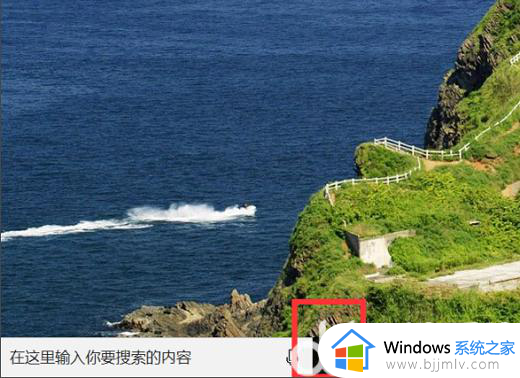
2、最直接的方法就是选中这些文件夹或文件。
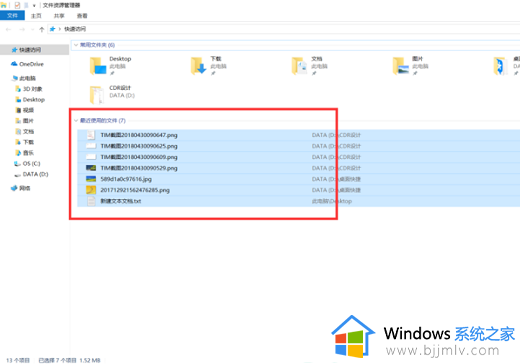
3、右键点击所选文件,弹出列表选择 从快速访问中删除。
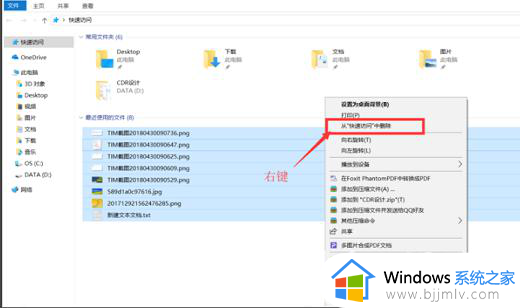
方法二:
1、还有一种更便捷的方法,先打开文件管理器。
2、点击文件管理器上面的查看项。
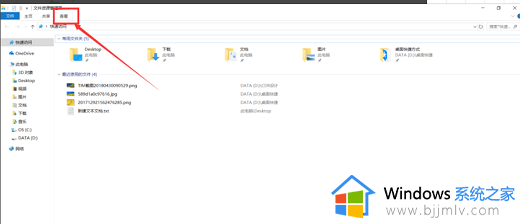
3、在查看项下面,选择属性栏的选项。
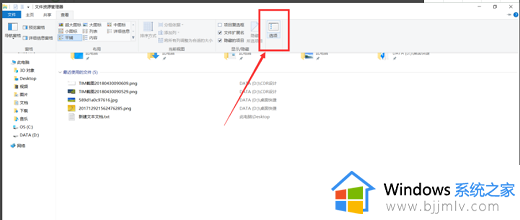
4、进入可以看到 隐私项下的两项内容,点击清除按钮,最后点击确定,完成清除快捷访问中的文件记录。
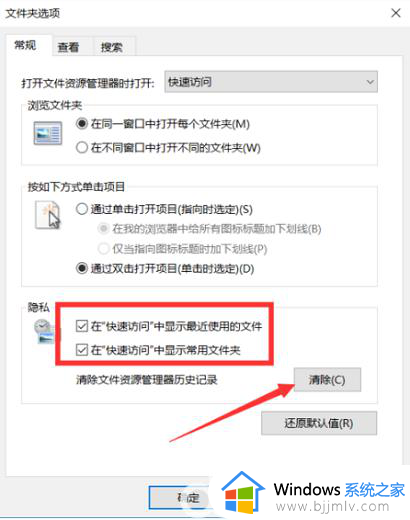
以上就是关于win10如何删除快速访问记录的全部内容,有遇到过相同问题的用户就可以根据小编的步骤进行操作了,希望能够对大家有所帮助。
win10如何删除快速访问记录 win10快速访问怎么删除记录相关教程
- win10快速访问怎么删除 win10 快速访问 删除方法
- win10怎么清除最近访问记录 win10如何清除快速访问栏
- win10关闭快速访问怎么操作 win10如何关闭快速访问
- win10关闭快速访问功能在哪 win10关闭快速访问的方法
- win10快速访问怎么设置 windows10快速访问设置步骤
- win10如何删除文件搜索记录 win10怎么删除文件搜索记录
- win10背景图片记录怎么删除 win10在哪里删除背景图片记录
- win10保护历史记录怎么删除 win10如何清除保护历史记录
- win10头像记录怎么删除掉 如何删除win10账户历史头像
- win10背景图片记录怎么删除 win10如何删除个性化背景图片记录
- win10如何看是否激活成功?怎么看win10是否激活状态
- win10怎么调语言设置 win10语言设置教程
- win10如何开启数据执行保护模式 win10怎么打开数据执行保护功能
- windows10怎么改文件属性 win10如何修改文件属性
- win10网络适配器驱动未检测到怎么办 win10未检测网络适配器的驱动程序处理方法
- win10的快速启动关闭设置方法 win10系统的快速启动怎么关闭
win10系统教程推荐
- 1 windows10怎么改名字 如何更改Windows10用户名
- 2 win10如何扩大c盘容量 win10怎么扩大c盘空间
- 3 windows10怎么改壁纸 更改win10桌面背景的步骤
- 4 win10显示扬声器未接入设备怎么办 win10电脑显示扬声器未接入处理方法
- 5 win10新建文件夹不见了怎么办 win10系统新建文件夹没有处理方法
- 6 windows10怎么不让电脑锁屏 win10系统如何彻底关掉自动锁屏
- 7 win10无线投屏搜索不到电视怎么办 win10无线投屏搜索不到电视如何处理
- 8 win10怎么备份磁盘的所有东西?win10如何备份磁盘文件数据
- 9 win10怎么把麦克风声音调大 win10如何把麦克风音量调大
- 10 win10看硬盘信息怎么查询 win10在哪里看硬盘信息
win10系统推荐